El efecto Vintage es un tipo de tratamiento que permite que nuestras fotografías tengan un toque retro, un toque antiguo, que recuerda a las fotos de los años 70 y 80 y a las fotos de algunas cámaras tipo Polaroid. Si alguna vez te has sentido atraído por este tipo de fotos y te has preguntado cómo conseguir este acabado Vintage, no te pierdas el siguiente artículo. Verás lo sencillo que es conseguir el mismo resultado... ¡en tan solo 3 minutos!
Consiguiendo ese Aspecto Vintage
Cada vez que publicamos alguna colección de fotos con efecto vintage, causan furor. Fuisteis muchos los que nos comentasteis que os habían encantado y también nos preguntasteis por un tutorial para conseguir estos acabados tan espectaculares.
Si quieres aprender a conseguir este acabado, en esta serie de artículos dedicados al efecto Vintage te enseñamos con todo detalle.
Para conseguir este aspecto antiguo en nuestras fotografías vamos a utilizar en esta ocasión Photoshop.
Cuando veas el mecanismo no podrás creer lo sencillo que resulta. Y lo mejor de todo es que podrás automatizar el proceso para aplicarlo a tantas fotos como quieras.

Vintage con Curvas en Photoshop
Lo primero que tendrás que hacer es abrir la foto que quieras tratar en Photoshop. Puedes elegir cualquier tipo de foto, yo he elegido un retrato en esta ocasión. Ya con la foto abierta, simplemente vamos a crear sobre ella una nueva capa de ajuste de curvas.
Para ello accede al menú Ajustes > Nueva capa de ajuste > Curvas. Cuando te pregunte por el nombre de la capa, llámala por ejemplo "Vintage".
Vamos a trabajar las curvas de cada uno de los colores por separado. No hay una fórmula mágica para conseguir los colores, pero puedes basarte en el aspecto de mis curvas.
Me gusta comenzar con el canal azul, que es en el que aplico el efecto más agresivo.
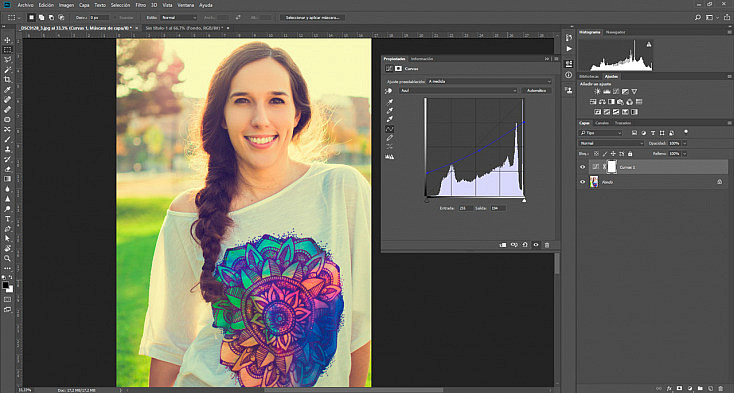
A continuación paso al verde, con cambios mínimos.
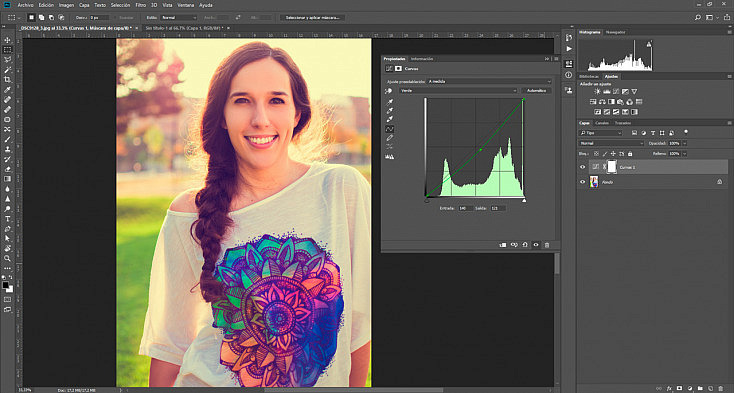
Y remato con el rojo.
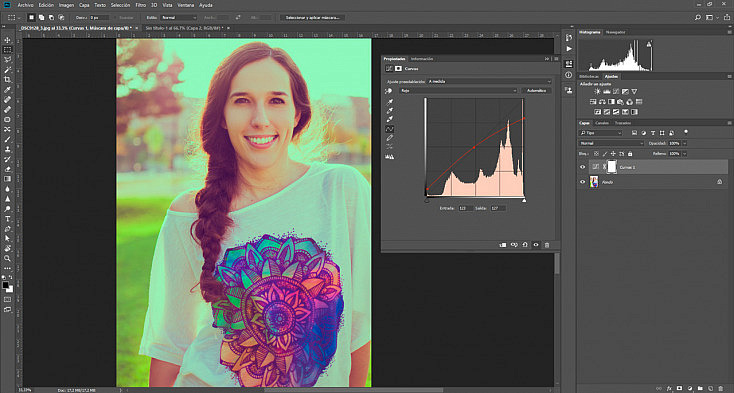
Lo mejor es que te dejes guiar por tu gusto y le des el acabado con el que estés más conforme.
Como ves, ha resultado muy sencillo.
¿Te Gusta el Resultado? Crea tu Propia Acción
Lo mejor de este proceso es que, aunque resulta muy sencillo de aplicar, lo puedes hacer más fácil aún creando una acción con la creación de la capa. Además, puedes crear tantas acciones como variantes quieras con distintos acabados vintage.
Si no tienes claro cómo crear y usar las acciones Photoshop que hayas creado, en este artículo publicado hace tiempo te explicábamos con detenimiento el funcionamiento de las acciones Photoshop: Acciones Photoshop: Qué Son y Para Qué Sirven.



